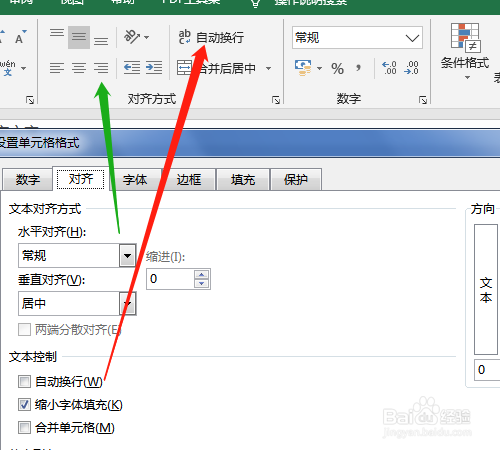1、双击打开桌面的Excel2016软件。

2、单元格输入文字,文字格式是默认的。

3、双击鼠标光标放文字中间,按空格键可以隔开文字间距离。

4、单击对齐方式中箭头处,弹出对话框,选水平对齐中的分散对齐,确定,单元格的文字分散占满整个单元格。



5、缩小字体填充,单元格文字多时会超出位置。

6、对话框中选缩小字体填充,确定,文字自动缩小在一个单元格中显示。


7、对话框中其他较的选项和对齐方式工具操作是一样的。
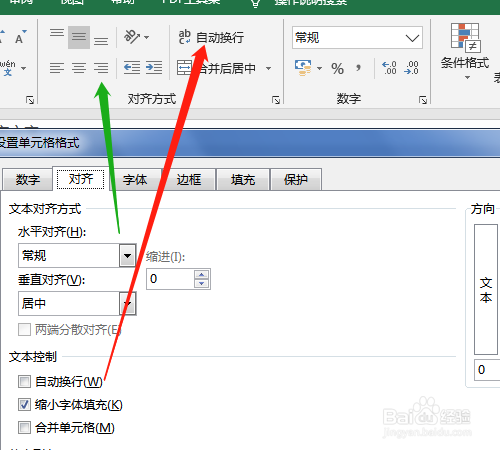
时间:2024-10-13 16:37:56
1、双击打开桌面的Excel2016软件。

2、单元格输入文字,文字格式是默认的。

3、双击鼠标光标放文字中间,按空格键可以隔开文字间距离。

4、单击对齐方式中箭头处,弹出对话框,选水平对齐中的分散对齐,确定,单元格的文字分散占满整个单元格。



5、缩小字体填充,单元格文字多时会超出位置。

6、对话框中选缩小字体填充,确定,文字自动缩小在一个单元格中显示。


7、对话框中其他较的选项和对齐方式工具操作是一样的。